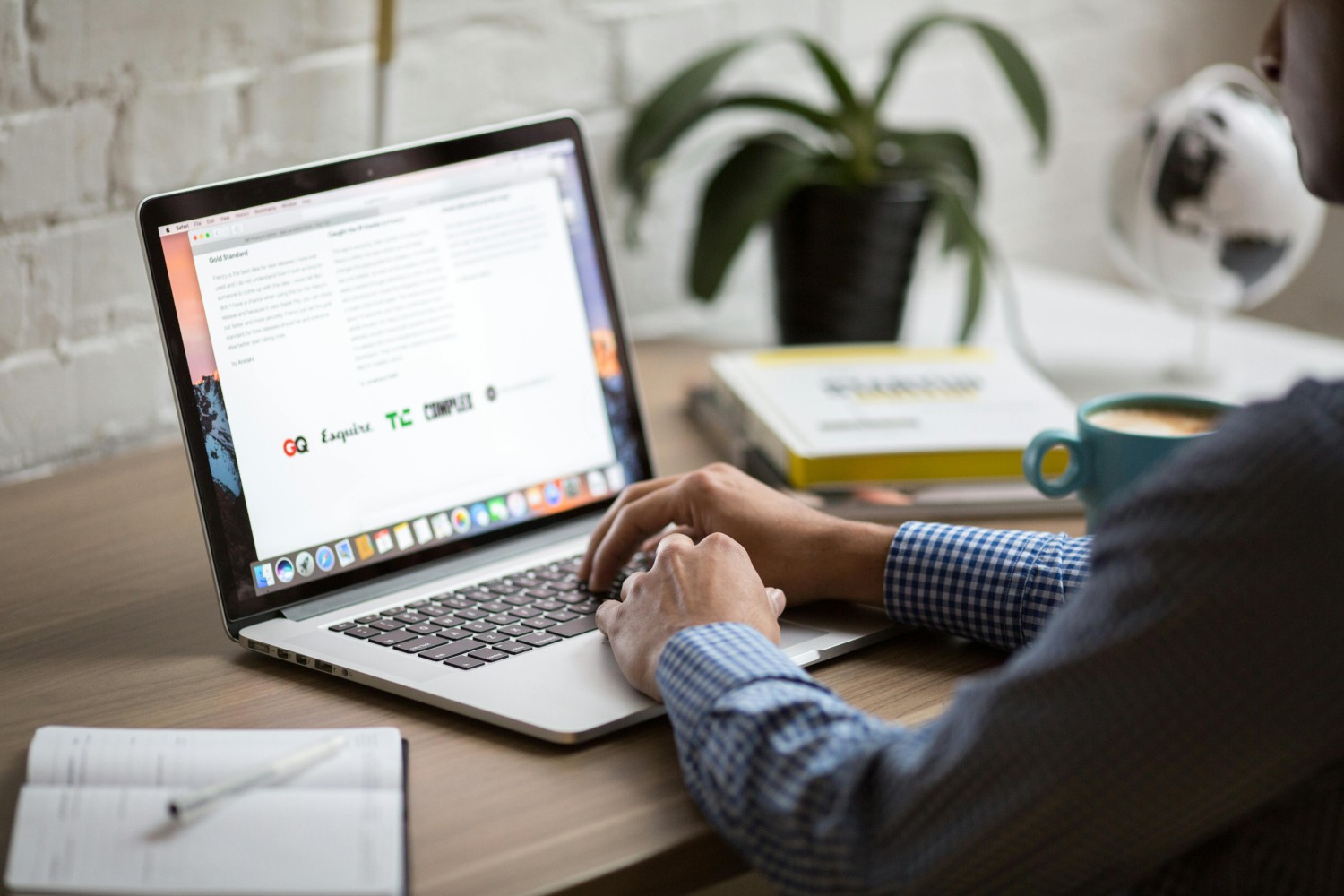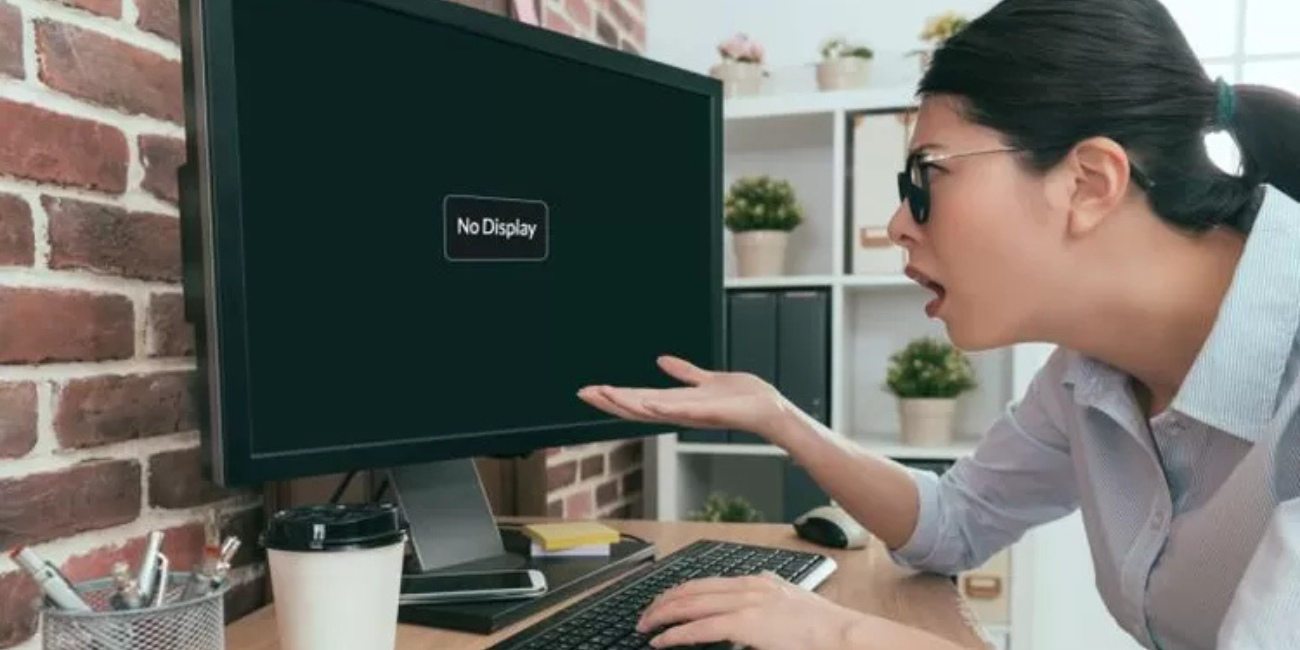
9 Cara Mengatasi PC Tidak Mau Menyala, Anti Ribet Tanpa ke Tempat Service
DB KLIK - Pernahkah kamu mengalami situasi di mana PC tidak mau menyala secara tiba-tiba? Hal itu tentu membuat kamu bingung. Apalagi kamu yang aktivitas sehari-harinya bergantung dengan komputer.
Ada beberapa penyebab mengapa PC kamu tidak mau menyala, tetapi untungnya ada juga beberapa cara untuk mengatasi masalah ini.
Sebelum kamu buru-buru membongkar PC kesayangan, kamu bisa gunakan tips di bawah ini untuk mengembalikannya ke kondisi normal. Selengkapnya simak cara mengatasi PC tidak mau menyala.
Berikut adalah beberapa cara mengatasi PC tidak mau menyala yang dapat langsung kamu coba.
1. Cek Koneksi Listrik dan Tombol Power
Langkah pertama yang perlu dilakukan adalah memastikan bahwa PC sudah mendapatkan daya listrik. Terkadang, masalah sederhana seperti kabel daya yang tidak terpasang dengan benar atau soket listrik yang tidak berfungsi bisa menjadi penyebab utama PC tidak mau menyala.
Periksa Kabel Daya: Pastikan kabel daya terhubung dengan baik ke power supply di bagian belakang PC dan juga ke soket listrik. Coba ganti kabel daya atau gunakan soket listrik lain jika perlu.
Periksa Saklar Power Supply: Pastikan saklar pada power supply di belakang casing PC berada dalam posisi “On”.
Periksa Tombol Power: Coba tekan tombol power di depan casing PC. Jika tidak ada respon, pastikan tombol tersebut tidak macet atau rusak.
2. Reset Power Supply
Kadang-kadang, power supply dapat mengalami masalah kecil yang bisa diatasi dengan meresetnya. Ini adalah langkah sederhana yang bisa dilakukan sebelum mencoba cara lainnya yang menurut kami lebih kompleks.
Cabut Kabel Daya: Matikan PC, cabut kabel daya dari power supply, dan tunggu sekitar 30 detik.
Tekan Tombol Power: Tekan dan tahan tombol power di depan casing PC selama sekitar 15 detik untuk mengosongkan sisa listrik di motherboard.
Pasang Kembali Kabel Daya: Colokkan kembali kabel daya ke power supply dan coba nyalakan PC.
3. Periksa Kabel dan Konektor
Jika PC masih tidak mau menyala, langkah berikutnya adalah memeriksa perkabelan di dalam casing PC. Terkadang, kabel yang tidak terhubung dengan benar atau longgar bisa menyebabkan PC tidak mau menyala, bahkan berpotensi untuk membuat short.
Buka Casing PC: Matikan PC dan cabut semua kabel eksternal. Buka casing PC dengan melepas sekrup atau kunci pengunci.
Cek Konektor Power Motherboard: Pastikan konektor power utama dan konektor CPU terpasang dengan rapat ke motherboard.
Periksa Kabel SATA: Pastikan kabel SATA yang terhubung ke hard drive atau SSD tidak longgar atau terputus.
Cek Kabel GPU: Perhatikan apakah kabel GPU yang kalian gunakan sudah terpasang dengan benar. Jangan sampai salah mencolokkan kabel PSU ke GPU!
4. Ganti Baterai CMOS
Baterai CMOS yang sudah terlalu lemah atau habis bisa menyebabkan berbagai masalah, termasuk PC tidak mau menyala. Baterai CMOS menyimpan pengaturan BIOS yang penting untuk booting PC.
Lepaskan Baterai CMOS: Cari baterai CMOS (berbentuk koin bundar berwarna silver) pada motherboard. Lepaskan baterai dengan hati-hati menggunakan alat seperti obeng kecil atau pinset.
Tunggu 5-10 Menit: Tunggu beberapa menit untuk memastikan semua pengaturan BIOS benar-benar ter-reset.
Pasang Kembali Baterai: Pasang kembali baterai CMOS ke slotnya dan coba nyalakan PC.
5. Lepas dan Pasang Kembali RAM
RAM yang tidak terpasang dengan benar atau mengalami kerusakan bisa menjadi salah satu alasan mengapa PC tidak mau menyala. Memeriksa RAM adalah langkah penting yang bisa membantu mengatasi masalah ini.
Cabut RAM: Matikan PC dan cabut semua kabel. Lepaskan RAM dari slotnya dengan membuka klip di kedua ujungnya.
Bersihkan Slot RAM: Bersihkan slot RAM dengan kain kering atau blower untuk menghilangkan debu. Untuk RAM-nya sendiri, kalian bisa gunakan penghapus untuk membersihkan kuningan yang kotor.
Pasang Kembali RAM: Pasang kembali RAM dengan hati-hati, pastikan modul terpasang dengan benar dan klip di kedua ujung slot terkunci.
6. Tes dengan Power Supply Baru
Jika semua langkah di atas sudah dilakukan namun PC masih tidak mau menyala, kemungkinan besar masalahnya ada pada power supply. Power supply yang rusak bisa menyebabkan PC tidak mendapatkan daya yang cukup untuk booting.
Coba Gunakan Power Supply Lain: Jika memungkinkan, coba gunakan power supply dari PC lain yang diketahui bekerja dengan baik.
Tes dengan Power Supply Tester: Gunakan power supply tester untuk memeriksa apakah power supply masih berfungsi dengan baik.
7. Periksa Kerusakan Motherboard
Jika power supply bekerja dengan baik, tapi PC masih tidak mau menyala, kemungkinan masalahnya ada pada motherboard. Kerusakan pada motherboard bisa disebabkan oleh berbagai faktor, termasuk komponen yang rusak atau hubungan pendek. Namun kami tegaskan bahwa cara ini mungkin sedikit rumit.
Cari Tanda-tanda Kerusakan: Periksa motherboard untuk tanda-tanda kerusakan fisik seperti komponen yang terbakar atau kapasitor yang bengkak.
Tes dengan Motherboard Baru: Jika memungkinkan, coba tes dengan motherboard lain yang kompatibel untuk memastikan apakah masalahnya ada pada motherboard.
8. Cek Kerusakan pada Komponen Lain
Selain motherboard, komponen lain seperti GPU, CPU, atau SSD/HDD juga bisa menyebabkan PC tidak mau menyala. Jika ada komponen yang rusak, PC mungkin tidak dapat melewati tahap POST (Power-On Self-Test).
Lepas Komponen Satu per Satu: Lepas GPU, SSD/HDD, atau komponen lain dan coba nyalakan PC hanya dengan komponen dasar.
Gunakan Komponen Pengganti: Jika ada komponen cadangan, gunakan untuk mengganti komponen yang dicurigai rusak dan lihat apakah PC bisa menyala.
9. Update BIOS
Terkadang, masalah kompatibilitas hardware atau bug pada BIOS bisa menyebabkan PC tidak mau menyala dengan benar. Update BIOS bisa menjadi solusi untuk mengatasi masalah ini. Namun kami tegaskan bahwa tidak semua permasalahan PC tidak mau menyala disebabkan oleh BIOS.
Unduh Versi BIOS Terbaru: Kunjungi situs web produsen motherboard dan unduh versi BIOS terbaru yang sesuai dengan model motherboard Anda.
Ikuti Panduan Update BIOS: Ikuti petunjuk yang diberikan untuk melakukan update BIOS dengan aman.
Itulah tadi cara mengatasi PC tidak mau menyala secara tiba-tiba bisa kamu coba di rumah. Selain dengan cara di atas, pastikan kamu menggunakan power supply dengan kualitas terbaik. Salah satunya adalah mouse dari DB KLIK. Dengan menggunakan bahan berkualitas terbaik dan fitur unggulan, membuat pemakaian lebih nyaman. Kalian dapat membeli power supply ini melalui website DB KLIK atau kalian bisa membelinya melalui tautan ini.
Rekomendasi PSU yang bisa menjadi referensi kamu adalah MSI MAG A750GL PCIe5 yang saat ini juga tersedia di DB Klik. Kehadiran PSU ini tentu menjadi pilihan menarik buat kamu karena, MSI MAG A750GL PCIe5 dilengkapi dengan konektor PCIe 5.0 asli, PSU ini siap mendukung kartu grafis generasi terbaru seperti NVIDIA GeForce RTX 40 series yang membutuhkan daya lebih tinggi.
KESIMPULAN
Cara mengatasi PC tidak mau menyala sudah diulas lengkap di atas. Dengan mengikuti langkah-langkah di atas, kamu memiliki peluang besar untuk mengatasi masalah PC yang tidak mau menyala tanpa harus mengeluarkan biaya yang besar. Namun, jika semua cara memperbaiki PC tidak mau menyala di atas sudah kalian coba namun tetap tidak mau menyala, ada baiknya kalian mengantarnya ke toko komputer terdekat. Teknisi dapat melakukan diagnostik lebih mendalam dan memperbaiki masalah yang mungkin tidak bisa diatasi sendiri di rumah.
DB Klik - Toko Komputer Surabaya yang terpercaya di Indonesia. Menjual berbagai macam kebutuhan elektronik yang lengkap seperti laptop, gadget, gaming, lifestyle, dan aksesoris. Belanja kebutuhan elektronik yang lengkap dan hemat langsung melalui Website DB Klik, Dijamin Berkualitas.